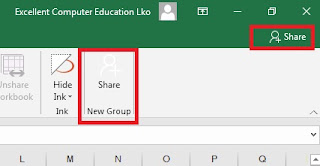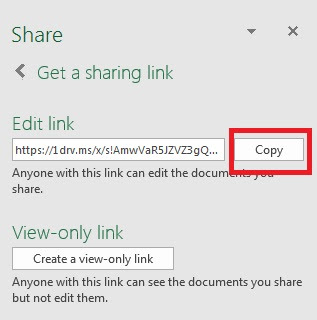Table of Contents
ToggleShare Excel Workbook for Multiple Users for Update in Hindi
आज की इस पोस्ट मे हम जानेंगे की आप अपनी एक्सेल फाइल को दूसरों के
साथ साझा किस प्रकार से कर सकते है साथ
ही उन्हें भेजी गई फ़ाइल मे काम
करने और बदलाव करने की अनुमति भी दे सकते है
यह कहे की एक ही समय मे आप भी एक्सेल फ़ाइल मे काम कर सकते है और अन्य को भी उसके सिस्टम मे फ़ाइल भेज कर बदलाव की अनुमति दे सकते
है। तो यह सब कैसे संभव होगा वह हम अपने आज की इस पोस्ट मे जानेंगे।
Share Excel File for Multiple Users
for View/ Edit
एक्सेल फ़ाइल को Multiple Users के बीच Share करने के चरण निम्न प्रकार हैं:
चरण 1: सबसे पहले जिस एक्सेल फाइल को किसी अन्य को share करना है उसे खोले तथा review tab मे
अथवा Title Bar मे Right Hand Side मे दिये
गए Share button पर क्लिक कर फ़ाइल को वनड्राइव या गूगल ड्राइव मे अपलोड करें.
ऐसा
करने का वैकल्पिक तरीका यह है कि आप अपने One Drive /google drive फ़ोल्डर में
जाएँ या तो फ़ाइल को सीधे
फ़ोल्डर में खींचें या “अपलोड
करें” बटन का उपयोग करें ।
How to Upload Files in OneDrive and Share another in Hindi
चरण 2: फ़ाइल को
दूसरों के साथ साझा करें
यदि
आपने फ़ाइल अपलोड करने के लिए एक्सेल पर “Share” बटन का
उपयोग किया है, तो
आपको एक नई विंडो दिखाई देगी जहां आप शेयर लिंक गुणों को संपादित (Edit) कर सकते हैं और सीधे नाम, समूह या ईमेल
के माध्यम से फ़ाइल को अन्य सदस्यों के साथ साझा कर सकते हैं।
आप लिंक को कॉपी भी कर सकते हैं
और अन्य
वनड्राइव/गूगल ड्राइव उपयोगकर्ताओं के साथ सीधे ईमेल के
माध्यम से लिंक साझा कर सकते हैं।
यदि
आपने अपने डेस्कटॉप पर एक्सेल फ़ाइल को खोले बिना वनड्राइव के माध्यम से फ़ाइल
अपलोड की है, तो आप
फ़ाइल नाम के साथ “साझा
करें” बटन पर क्लिक करके और वहां से लिंक कॉपी करके इसे
दूसरों के साथ साझा कर सकते हैं।
इस
पद्धति के माध्यम से, अन्य
व्यक्ति जिनके साथ आपने फ़ाइल साझा की थी, दस्तावेज़ (Document) में
परिवर्तन करने में समर्थ होंगे।
How to Choose Which Computer Course is Best and Useful for you in Hindi
How to Move Files from One Google Drive Account To Another in Hindi
अंत मे,
आशा है की पोस्ट पढ़ने के बाद आपको समझ मे आ गया होगा की हम एक्सेल की फ़ाइल को किस प्रकार से Multiple
Users को Send कर सकते है और Same Time
मे उसमे Edit करा सकते है।
इसे भी पढे
Share Your Phone Screen with Anydesk for Android in Hindi
How to Make Custom List in Excel in Hindi [ Excel में Custom List कैसे बनाए]
Difference Between Save and Save as in Hindi
How to Protect Excel File with Password in 2007